
截图软件 占存:3.44MB 时间:2022-08-18
软件介绍: 红蜻蜓抓图精灵是一款专业级别的屏幕捕捉工具,小伙伴们如果有想要的图片或是文字不能下载下来可...
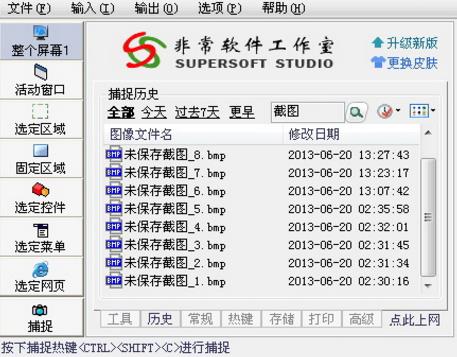
红蜻蜓抓图精灵支持对长网页滚屏捕捉,可一次性将整个长网页捕捉成一张图片。 当用户将捕捉方式选择为[选定网页]并开始捕捉时,[托盘图标]会弹出提示气球,说明捕捉网页的操作方法,具体操作如下:
1.使用键盘Alt+Tab键前置待捕捉的网页窗口。
2.鼠标放置于要进行捕捉的网页上方。
3.鼠标左键/键盘Enter键确认捕捉此网页。
4.鼠标右键/键盘Esc键放弃操作。
使用鼠标左键/键盘Enter键确认捕捉网页,程序对网页内容所在区域进行多次滚屏快照,并在滚屏快照到网页底部时,将多次快照拼贴为一张图片,然后发送图像到图像预览窗口或根据用户选择的输出方式进行输出。
以上就是红蜻蜓抓图精灵滚动截图方法教程,更多红蜻蜓抓图精灵等软件相关教程请到华军软件园软件教程专区!